किसी भी स्मार्टफोन या PC में Jabra Elite 75T या Active Elite 75T को Pair कैसे करें
Android टिप्स और ट्रिक्स / / August 05, 2021
वायरलेस ईयरबड्स शहर में नया क्रेज है। कई उपयोगकर्ताओं ने इस तरह के ईयरबड्स की ओर अपना ध्यान आकर्षित करना शुरू कर दिया है। इस makeshift के कई अलग-अलग कारण हैं, और गतिशीलता कारक शीर्ष पर सही है। इस डोमेन में, वर्तमान में, इन की पेशकश करने वाले कई ब्रांड हैं वायरलेस इयरबड्स. और जबरा अत्यधिक सम्मानित ब्रांडों में से एक है। Jabra Elite 75T या Active Elite 75T वर्तमान में इस ब्रांड के सबसे पसंदीदा इयरबड्स में से दो हैं। एक एर्गोनोमिक आकार के साथ नया छोटा डिज़ाइन वास्तव में प्रत्येक कान के प्रकार के लिए एक आदर्श फिट बनाता है।
इसके अलावा, 4-माइक्रोफोन कॉल तकनीक, जो आपके आस-पास के शोर की आवाज़ को छानने में मदद करती है, यह काफी उल्लेखनीय विशेषता है कि यह जीवित रहती है। इसी तरह, Jabra Elite 75T या Active Elite 75T में 28 घंटे की बैटरी लाइफ है और यह एक बार चार्ज करने पर 7.5 घंटे तक चल सकती है। स्थायित्व के दृष्टिकोण से, ये ईयरबड IP55 रेटेड धूल और पानी के संरक्षण के साथ आते हैं। इसके अलावा, इसमें आपकी पसंदीदा वॉयस असिस्टेंट को एक्सेस करने के लिए वन-टच डेडिकेटेड बटन भी है, चाहे वह एलेक्सा हो, सिरी या Google सहायक. खैर, ये इसके बहुत ही प्रभावशाली विशेषताओं में से कुछ हैं।
और अगर आपने यह ईयरबड खरीदा है, तो अच्छी तरह से पहली चीज़ जो आपके लिए आवश्यक है, वह है इसे अपने इच्छित डिवाइस के साथ पेयर करना। चाहे वह पीसी, लैपटॉप या स्मार्टफोन हो, जब तक कि आपके पसंदीदा डिवाइस के साथ एक सफल कनेक्शन स्थापित नहीं हो जाता, आप इन Jabra Elite 75T या Active Elite 75T ईयरबड्स का उपयोग नहीं कर पाएंगे। उस ने कहा, जबरा एलीट 75 टी या एक्टिव एलीट 75 टी ईयरबड को पीसी, लैपटॉप या मोबाइल डिवाइस से पेयर करने के लिए सभी आवश्यक निर्देश हैं।

विषय - सूची
- 1 अपने Jabra Elite 75T / Active Elite 75T को Pairing Mode पर रखें
- 2 अपने स्मार्टफोन के साथ जोड़ी Jabra Elite 75T या Active Elite 75T
- 3 अपने पीसी / लैपटॉप के साथ जोड़ी Jabra Elite 75T या Active Elite 75T
- 4 निष्कर्ष
अपने Jabra Elite 75T / Active Elite 75T को Pairing Mode पर रखें
जबरा एलीट 75 टी या एक्टिव एलीट 75 टी को पेयरिंग मोड में रखने के चरण इस प्रकार हैं:
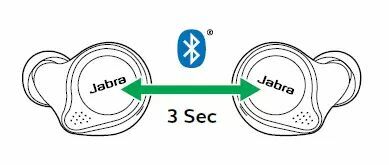
- शुरू करने के लिए, उन्हें चार्ज करने के लिए ईयरबड्स को चार्जिंग केस से हटा दें। वैकल्पिक रूप से, आप बाएं और दाएं बटन को एक या दो सेकंड के लिए दबा सकते हैं।
- अगली बार, एक साथ कम से कम 3 सेकंड के लिए अपने ईयरबड्स पर बाएं और दाएं बटन दबाएं। फिर आपको नीली रोशनी में चमकती एलईडी दिखनी चाहिए। ईयरबड अब पेयर होने के लिए तैयार हैं।
- इन ईयरबड्स को प्लग इन करें और आगे बढ़ने के लिए ध्वनि-निर्देशित निर्देशों का पालन करें। यह एक पिन के लिए पूछ सकते हैं। उस स्थिति में, 0000 (चार शून्य) दर्ज करें।
अपने स्मार्टफोन के साथ जोड़ी Jabra Elite 75T या Active Elite 75T
ईयरबड्स पेयरिंग मोड में होने के बाद, अपने स्मार्टफोन के ब्लूटूथ सेक्शन में जाएं। उसी के माध्यम से पहुँचा जा सकता है समायोजन > जुड़ी हुई डिवाइसेज. आप इसे सूचना पैनल से दाईं ओर भी चालू कर सकते हैं।
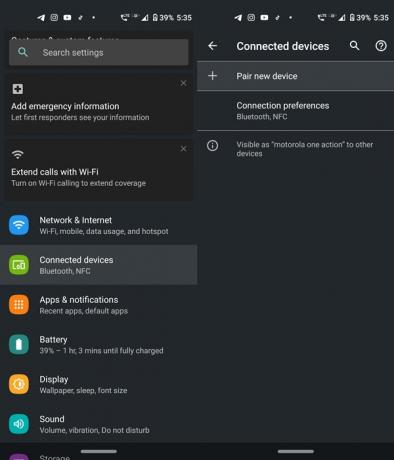
इसके बाद, कनेक्टेड डिवाइसेस के तहत पेयर न्यू डिवाइसेस ऑप्शन पर टैप करें। अब आपको अपने वायरलेस इयरबड्स को देखना चाहिए। इस पर टैप करें और पेयरिंग पूरी होने के लिए कुछ सेकंड प्रतीक्षा करें।
बस। आपने अपने Jabra Elite 75T या Active Elite 75T ईयरबड्स को अपने स्मार्टफोन के साथ सफलतापूर्वक जोड़ा है। अब अपने पीसी या लैपटॉप पर ऐसा करने के लिए चरणों की जाँच करें।
अपने पीसी / लैपटॉप के साथ जोड़ी Jabra Elite 75T या Active Elite 75T
- अपने पीसी या लैपटॉप पर, लॉन्च करें समायोजन प्रारंभ मेनू से विकल्प।
- फिर पर क्लिक करें उपकरण। ऐसा करने से आपको ऐसा लगेगा ब्लूटूथ और अन्य उपकरणों अनुभाग।
- चालू करो ब्लूटूथ टॉगल और पर क्लिक करें ब्लूटूथ या अन्य डिवाइस जोड़ें.
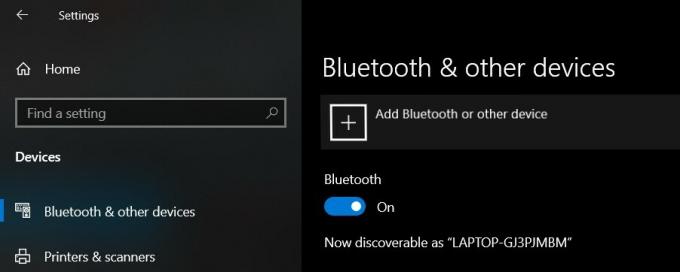
- के अंतर्गत डिवाइस विंडो जोड़ें, पर क्लिक करें ब्लूटूथ। अब सूची से Jabra Elite 75T या Active Elite 75T को चुनें और उस पर क्लिक करें। यदि यह पिन मांगता है, तो 0000 दर्ज करें।
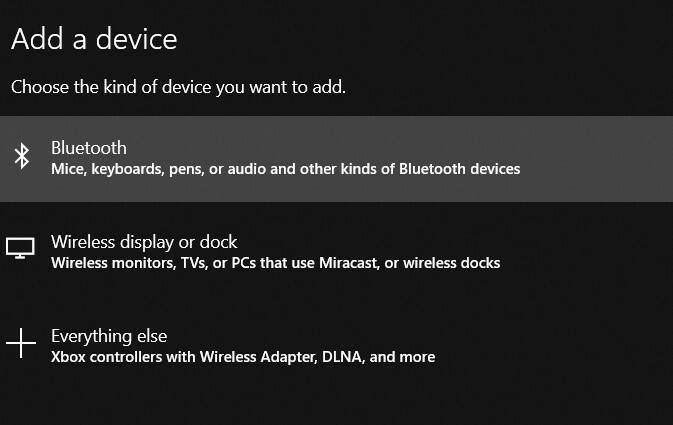 इसके साथ, आपने अपने वायरलेस इयरबड्स को अपने पीसी या लैपटॉप के साथ सफलतापूर्वक जोड़ा है।
इसके साथ, आपने अपने वायरलेस इयरबड्स को अपने पीसी या लैपटॉप के साथ सफलतापूर्वक जोड़ा है।
निष्कर्ष
तो ये थे Jabra Elite 75T या Active Elite 75T को अपने पसंदीदा डिवाइस में पेयर करने के चरण। हालाँकि, अगर आपको अभी भी परेशानी हो रही है, तो उनके क्षेत्र में कुछ सुधार हैं जो आप इसे आज़मा सकते हैं। उदाहरण के लिए, अपने डिवाइस पर ब्लूटूथ को बंद / बंद करें, अपने डिवाइस को पुनरारंभ करें या अपने Jabra डिवाइस को बंद और चालू करने का प्रयास करें। यदि आपको अपने वायरलेस इयरबड्स को अपने स्मार्टफोन, पीसी या लैपटॉप से कनेक्ट करने में समस्या हो रही हो तो इन सुधारों से आपको मदद करनी चाहिए। इसी तरह, अगर आप इन ईयरबड्स के गर्व के मालिक हैं, तो हमारे साथ अपने अनुभव साझा करें।



